В данной статье я рассмотрю какая информация отображается на экране комплектования в RF-транзакции SAP EWM и какие вспомогательные функции доступны комплектовщику из терминала.
Итак, первый экран комплектования при получении заказа выглядит следующим образом:
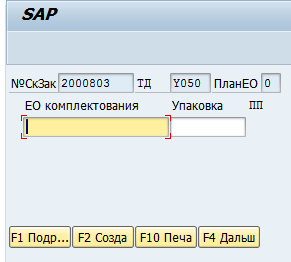
- №СкЗак - Номер складского заказа
- ТД – область действия складского заказа
- ПланЕО – количество плановых ЕО в заказе
- ЕО комплектования – поле для ввода номера ЕО-комплектования
- Упаковка – поле для ввода упаковочного материала, в случае создания ЕО-комплектования
F1 – подробная информация о заказе
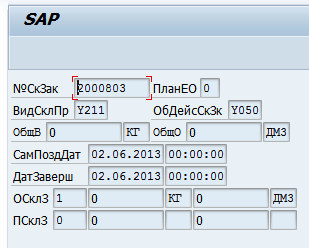
- Номер складского заказа
- Количество плановых ЕО в заказе
- Вид складского процесса заголовка заказа
- Область действия складского заказа
- Общий вес и объем товаров
- Самая поздняя дата_время начала комплектования (LSD)
- Запланированная Дата_время завершения комплектования
- Количество открытых СЗЧ в заказе, их вес и объем
- Количество подтвержденных СЗЧ в заказе, их вес и объем
F2 – создание ЕО-комплектования из введенного номера и упаковочного материала
F10 – печать складского заказа
F4 – Переход на экран выполнения первой СЗЧ в складском заказе, выглядит следующим образом:
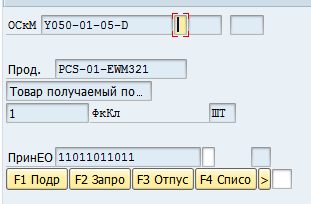
Обычно лишние неиспользуемые поля скрываются, полностью экран выглядит следующм образом:
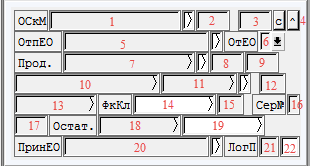
- Отпускающее складское место, откуда нужно подобрать товар, его поле верификации
- признак «БЛШЕ», если в заказе больше одной СЗЧ
- признак CW-товара (берется из /scwm/mat1)
- Копки переключения между складскими задачами заказе
- Номер отпускающей ЕО, откуда нужно подобрать товар, поле верификации
- признак отпуска целой ЕО (весь запас из ЕО)
- код продукта, который нужно скомплектовать, поле его верификации
- Признак опасного материала (берется из /scwm/mat1)
- Индикатор наличия текстов к позиции поставки или к ЕО (с пом. Fm /SCWM/GET_TEXT_FOR_DELIVERIES)
- Название товара
- Партия товара, поле ее верификации
- Тип: запас для заказа клиента или запас для проекта
- Количество товара, которое необходимо скомплектовать
- фактическое количество товара, которое подбирается
- ЕИЗМ
- тип серийного номера товара
- Индикатор подбор всего количества из СМ
- Оставшееся количество товара в СМ (по системе)
- фактически оставшееся количество товара в СМ
- номер ЕО, в которую комплектуется товар, поле ее верификации
- логическая позиция принимающей ЕО
- поле верификации логической позиции ЕО
Описание кнопок экрана:
F1 Подр – подробная информация по текущей складской задаче:
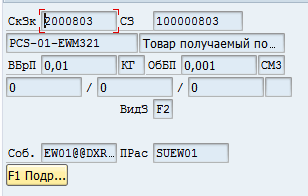
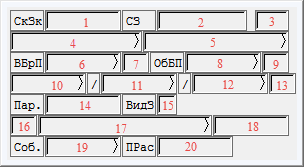
- Номер текущего складского заказа
- Номер текущей складской задачи
- Индикатор опасного материала
- Код продукта
- Название продукта
- Вес брутто товара в складской задаче
- ЕИЗМ веса
- Объем товара в складской задаче
- ЕИЗМ объема
- Длина товара в СЗЧ
- Ширина товара в СЗЧ
- Высота товара в СЗЧ
- Единица для длины/ширины/высоты
- партия запаса в складской задаче
- вид запаса в СЗЧ
- Тип: запас для заказа клиента или запас для проекта
- Номер заказа клиента или проекта для особого запаса
- Позиция заказа клиента: запас для заказа клиента
- Собственник запаса
- Правомочный распоряжаться запаса
F1 Подр… - открывается экран информации по складскому заказу, который мы уже рассмотрели выше.
F2 – Запро – запрос дополнительной информации с RF-терминала:
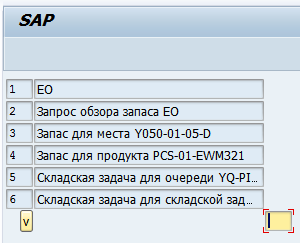
Подробно данный экран мы рассмотрим в статье по выполнению внутренних процессов с RF-терминала.
F3 Отпус – установить или снять индикатор, что подбирается весь товар c ЕО целиком. Если снять индикатор, то ЕО останется на отпускающем СМ и нужно будет подтвердить новую принимающую ЕО с помощью кода исключения CHHU.
F4 Спис – Список складских задач в заказе:
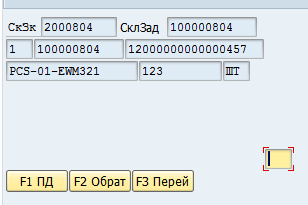
На экране поля в порядке отображения:
- Номер складского заказа
- Номер складской задачи
- Позиция складской задачи в заказе
- Номер отпускающей ЕО
- Код товара
- Количество товара и ед.изм.
- Поле для перехода к выполнению СЗЧ по ее позиции в заказе.
F1 ПД – пропустить текущую СЗЧ и перейти к выполнению следующей
F2 Обрат – отсортировать СЗЧ в обратном порядке
F3 – перейти к выполнению СЗЧ, позиция которой была введена в самое нижнее поле.
Вернемся к главному экрану комплектования. Есть еще кнопки, которые не вместились на экран. Их можно просмотреть, нажав кнопку F5:
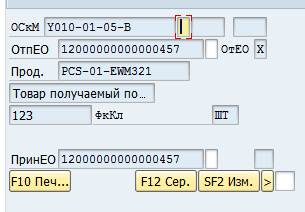
F10 – печать текущей СЗЧ
F12 и SF2 Изм – кнопки управлениями серийными номерами. Никогда не работал в EWM с серийными номерами, поэтому пока не могу сказать точно для чего они нужны.
После подтверждения СЗЧ на подбор, в случае, если был забран последний запас из СМ и активирован контроль низких запасов, то система предложит подтвердить, что в СМ данного товара больше нет:
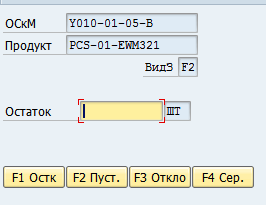
F1 – подтвердить введенное в поле «Остаток» количество отображаемого на экране товара в СМ, в случае, если оно отличное от нуля.
F2 – подтвердить, что в СМ данного товара больше нет.
F3 – отклонить выполнение операции контроля запаса в СМ.
F4 – для серийных номеров.
При подтверждении остатка на следующем экране система предлагает разместить товар в скомплектованной ЕО:
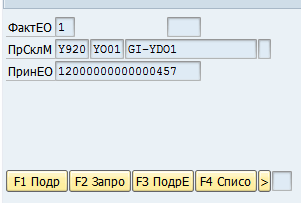
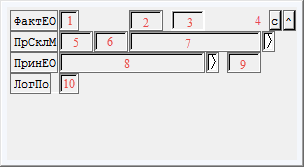
- Количество размещаемых ЕО
- Если ordim_confirm-place_inv_recomm = gc_place_inv_perform (3), т.е. требуется подсчет (Тип - инвентаризация при приемке), то выводится соответствующий текстовый индикатор.
- Индикатор «БЛШЕ», если задач размещения больше, чем одна.
- Кнопки переключения между задачами размещения в заказе
- Принимающий тип склада
- Принимающий складской участок
- Принимающее СМ
- Принимающая ЕО
- Индикатор опасного материла (CALL FUNCTION '/SCWM/RF_HAZMAT_IND_READ')
- Логическая позиция ЕО
Кнопки F1, F2,F4, F10 я описал выше.
F3 ПодрЕ – Информация о запасе в ЕО и тип ЕО:
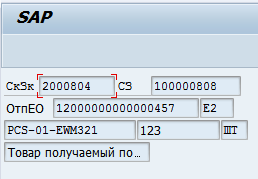
F11 Пуст – используется в случае, если для СМ активирована «Инвентаризация при приемке».
